
תוכן עניינים:
- שלב 1: קבל את הפריטים הבאים:
- שלב 2: הורד את קובץ Adobe Illustrator
- שלב 3: חיתוך בלייזר
- שלב 4: בדוק את העץ
- שלב 5: הרכבה
- שלב 6: מוכן
- שלב 7: צור קובץ חדש
- שלב 8: ייבא את הקבצים
- שלב 9: הוסף מצלמה חדשה
- שלב 10: הנח את המצלמה החדשה
- שלב 11: הוספת סביבה
- שלב 12: התאמת הסביבה
- שלב 13: בחר את המצלמה שהוספת בעבר
- שלב 14: זמן העיבוד
- שלב 15: בוצע
- מְחַבֵּר John Day [email protected].
- Public 2024-01-30 09:17.
- שונה לאחרונה 2025-01-23 14:46.
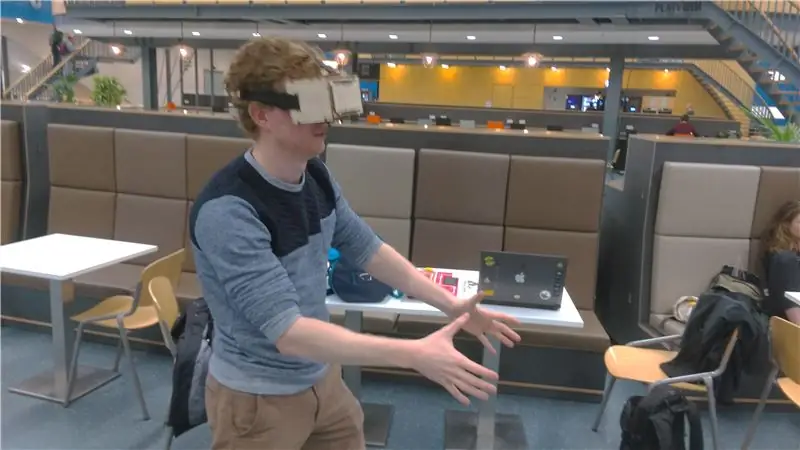
מבוא: במהלך קורס המאסטר טכנולוגיה לעיצוב קונספט התבקשנו לחקור טכנולוגיה מתפתחת המתאימה לפרויקט העיקרי שלנו ולבדוק טכנולוגיה זו על ידי יצירת אב טיפוס. הטכנולוגיות שבחרנו הן מציאות מדומה והן מציאות מעורבת, על מנת להציג ללקוח את המושגים שלנו בצורה חדשה וסוחפת. ראינו שכבר יש לא מעט משקפי VR DIY ב- Instructables, אך הוספנו תכונה חיונית על מנת לגרום למשקפיים אלה לעבוד עם MR, כלומר מחוון המאפשר למצלמה לצלם את הסביבה האמיתית. בנוסף, הוספנו גם עדשות מתכווננות כדי שהמשקפיים יעבדו לאנשים שמרכיבים משקפיים או עדשות מגע. המשקפיים עשויים דיקט 5 מ מ, מה שהופך אותה ליציבה יותר ועמידה יותר מגרסאות הקרטון.
שלב 1: קבל את הפריטים הבאים:
אפליקציית סמארטפון + sketchfab
דיקט 5 מ מ (מידות)
רצועה אלסטית (60 ס מ)
מהדק או ערכת תפירה
גומייה x2
עדשת פלסטיק x2 (דומה לזו)
www.beslist.nl/sport_outdoor_vrije-tijd/d0…
או שאתה יכול ללכת קצת יותר יוקרתי עם עדשות הילוך 360 של סמסונג:
www.samsung-parts.net/epages/Samsung-Parts…
שלב 2: הורד את קובץ Adobe Illustrator
ערוך את קוטר חורי העדשה לקוטר העדשות שיש לך אם תרצה תוכל להתאים אישית את המשקפיים על ידי הוספת איורים בצדדים לחריטה.
שלב 3: חיתוך בלייזר
ייבא את הקובץ לתוכנת חיתוך הלייזר, הנח את הדיקט במכונה והפעל את חותך הלייזר.
שלב 4: בדוק את העץ
בדוק אם העדשות מתאימות כראוי בתוך החורים. אם לא, התאם מחדש את גודל החורים בקובץ ה- Ai.
שלב 5: הרכבה




הרכיבו את לוחות העץ כפי שמוצג בתמונות
שלב 6: מוכן




עכשיו הגיע הזמן להסתכל על דגמי התלת מימד שלך ב- VR! דרך קלה היא להירשם ל- Sketchfab ולהעלות לך דגמים. לאחר מכן, הורד את אפליקציית Sketchfab בסמארטפון שלך, חפש את הדגם שלך ולחץ על הלחצן הימני העליון כדי להציג אותו זה לצד זה VR או AR. בשלב זה עדיין לא נוספה מציאות מעורבת, אך זה יהיה בזמן הקרוב. דרך מציאותית נוספת להציג את המודלים שלך היא לעבד את המודל שלך למשל ב- Solidworks Visualize. כאן אתה יכול להוסיף סביבות ותאורה מציאותיות לדגם, החיסרון הוא שעיבוד פנורמי לוקח הרבה זמן בהשוואה להעלאתו ל- Sketchfab. להלן הדרכה מהירה לעיבוד פנורמה של Solidworks Visualize.
שלב 7: צור קובץ חדש
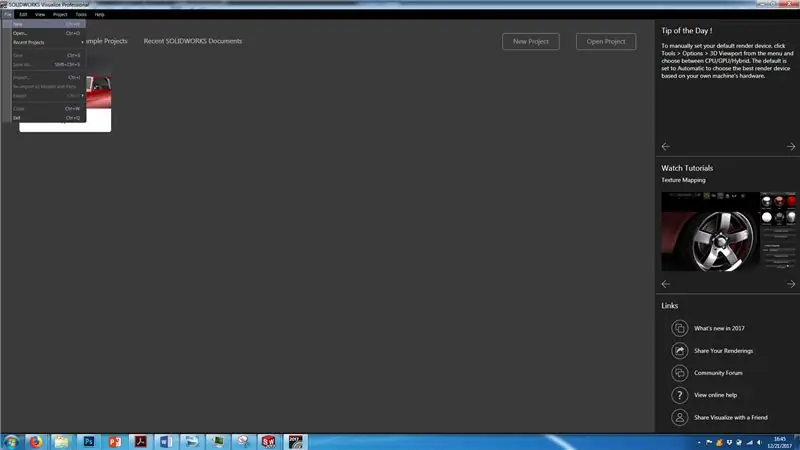
פתח את Solidworks Visualize ועבור לקובץ> חדש או הקש Ctrl + N.
שלב 8: ייבא את הקבצים
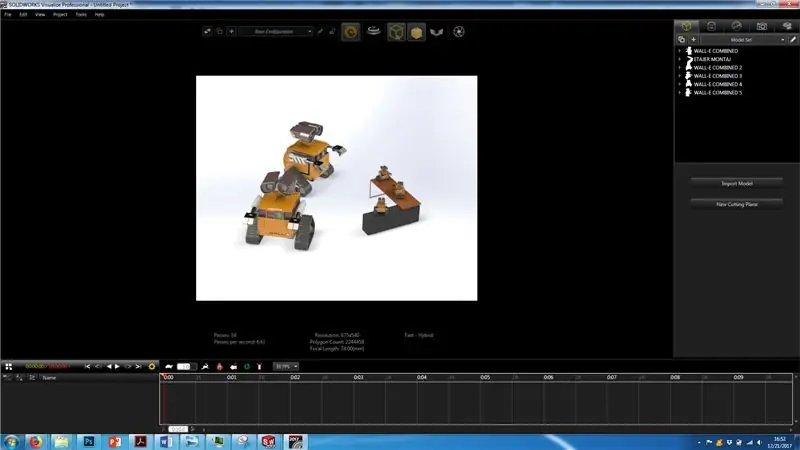
ייבא את הקבצים שאתה רוצה לראות ב- VR והנח אותם סביב המקור
שלב 9: הוסף מצלמה חדשה
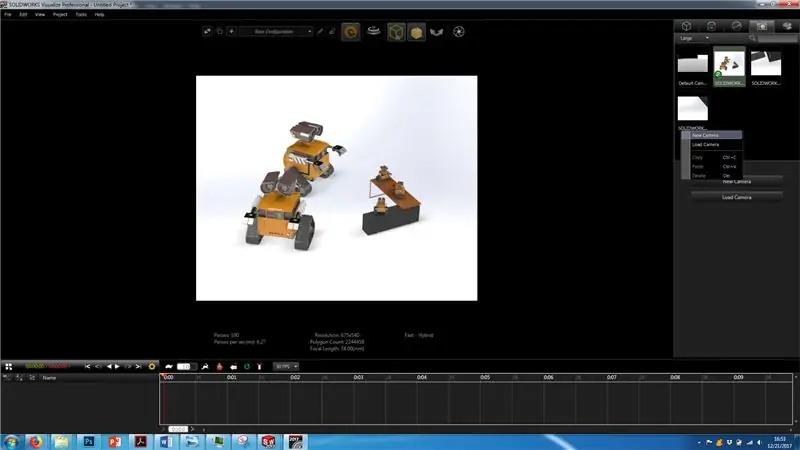
לחץ על לשונית המצלמה בפינה השמאלית העליונה והוסף מצלמה חדשה
שלב 10: הנח את המצלמה החדשה
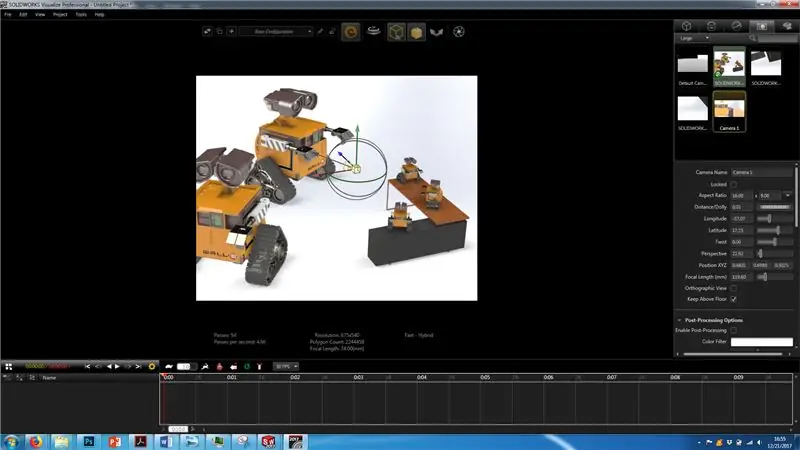
מקם את המצלמה החדשה בנקודת המבט המועדפת עליך על ידי גרירת החצים לאורך ציר X-Y-Z
שלב 11: הוספת סביבה
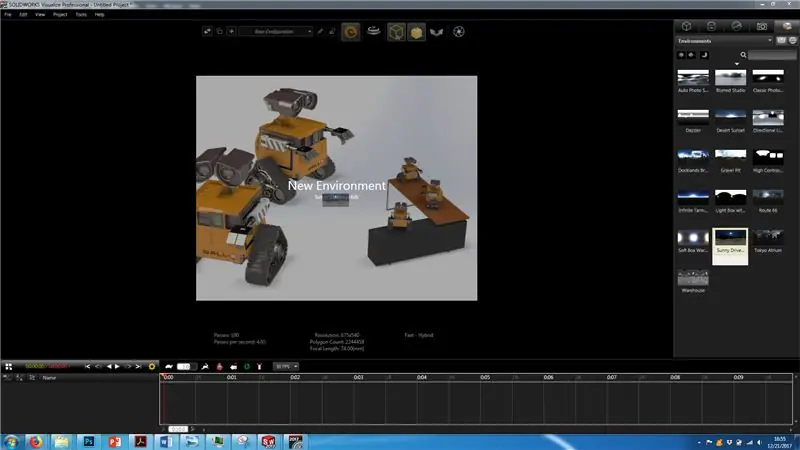
לחץ על לשונית הספרייה בפינה השמאלית העליונה וגרור את אחת הסביבות לסביבת העבודה שלך
שלב 12: התאמת הסביבה
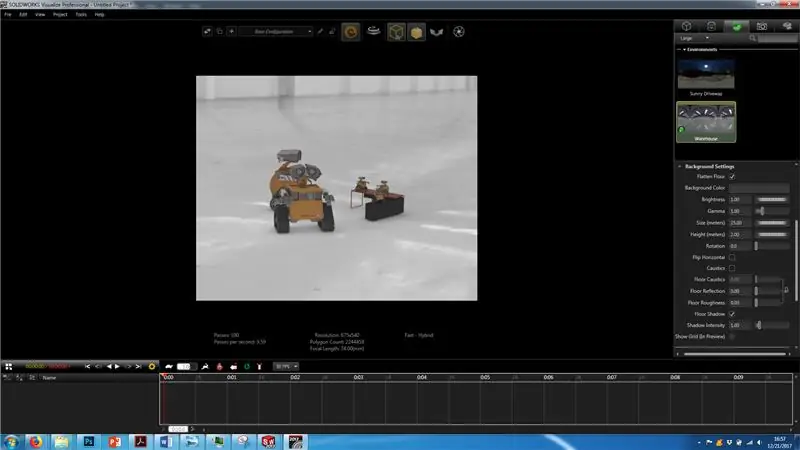
לחץ על רצפה שטוחה והתאם את הגדרות הסביבה כך שיתאימו לדגמים שלך.
שלב 13: בחר את המצלמה שהוספת בעבר
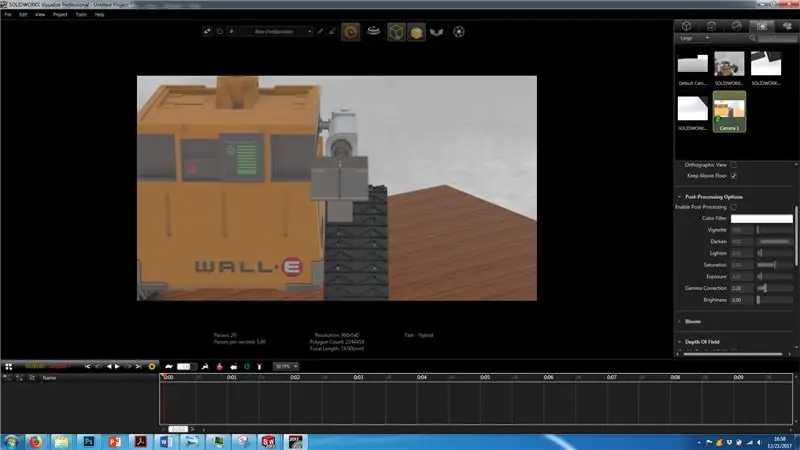
לחץ פעמיים על המצלמה החדשה שיצרת כדי לעבד מנקודת מבט זו (ניתן למצוא את המצלמה בכרטיסייה מצלמה בפינה השמאלית העליונה
שלב 14: זמן העיבוד
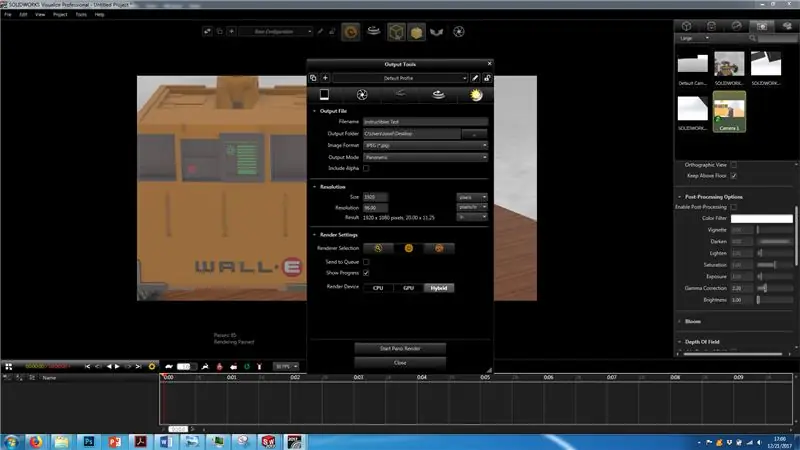
לחץ על התריס בחלק העליון של המסך כדי לערוך את הגדרות העיבוד (מצב פלט: פנורמי) והפעל את העיבוד Pano.
שלב 15: בוצע

לאחר עיבוד התמונה מוכנה לצפייה במציאות מדומה
מוּמלָץ:
מציאות מדומה ב- Raspberry Pi עם BeYourHero !: 19 שלבים (עם תמונות)

מציאות מדומה ב- Raspberry Pi עם BeYourHero!: ברוכים הבאים ל " תהיה הגיבור שלך " אני מקווה שאתה מוכן להיכנס לדור הבא של טבילה של מציאות מדומה! הפרויקט הזה ייתן לך שליטה מלאה במחוות על כל גיבור וירטואלי שאתה אוהב עם קבוצה פשוטה של מכשירים זולים באמצעות
מכונית RC מבוקרת מציאות מדומה: 9 שלבים

מכונית RC שנשלטת על ידי מציאות מדומה: האם אי פעם רצית להצטמצם ולהטיס כלי שיט כמו Innerspace או Fantastic Voyage? ובכן, אני חושב שזה קרוב ככל שתקבל בהתראה קצרה! להלן המגרש: מכונית שלט רחוק אמיתי שהוטסה ממפקד מציאות מדומה
חליפת מציאות מדומה באמצעות Arduino: 7 שלבים (עם תמונות)

חליפת מציאות מדומה באמצעות Arduino: יצרתי את הפרויקט הזה למשחקי מחשב רגילים במציאות VR מלאה. פרויקט זה מחקה את התנועות שלך ללחיצה או לחיצה על מקשי המקלדת דוגמה- כאשר אתה מתקדם פעולת הלחיצה על המקש 'w' נחקה. יש לי emu
צור משקפי מציאות מדומה משלך: 4 שלבים

צור משקפיים של מציאות מדומה משלך: חומרים:- קופסת נעליים מקרטון- מספריים / סכין X-Acto- 2 עדשות דו קמורות 45 מ"מ- 4 רצועות סקוטש- גלסטיק
מציאות מדומה ניידת באמצעות עיבוד לאנדרואיד (TfCD): 7 שלבים (עם תמונות)

מציאות מדומה ניידת באמצעות עיבוד לאנדרואיד (TfCD): מציאות מדומה (VR) היא אחת הטכנולוגיות החדשות שעשויות להיות מעניינות הן מוצרים עתידיים. יש לו הרבה הזדמנויות ואתה אפילו לא צריך משקפי VR יקרים (Oculus Rift). זה אולי נראה מאוד קשה לעשות את זה בעצמך, אבל היסודות הם
